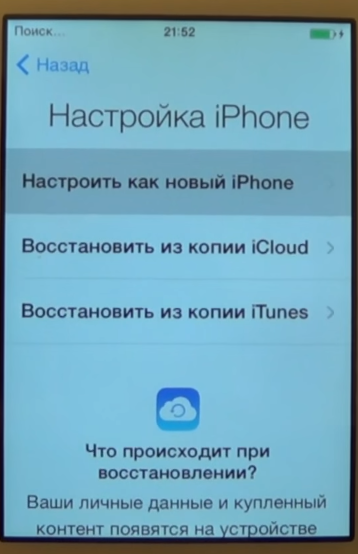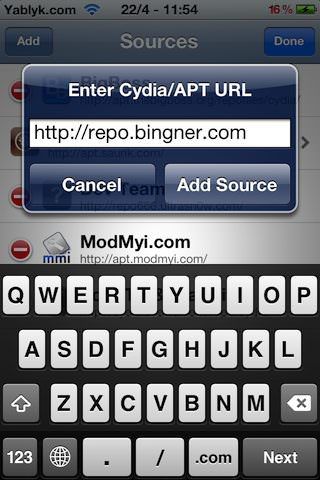- Разблокировка iPhone 4: пошаговая инструкция
- Перепрошивка для сброса пароля
- Установка своей прошивки
- Сброс пароля в DFU-режиме
- Восстановление данных Apple ID
- Как разлочить любой iPhone (4S, 4, 3GS, 3) с версиями модемов: 04.12.01, 04.11.08, 02.10.04, 04.10.01, 1.0.13, 1.0.14, 1.0.11, 05.16.05, 06.15.00 по методу SAM БЕЗ оригинальной Sim-карты[Лучшая инструкция / Видео]
- Как разблокировать Айфон: сброс пароля без iTunes и обход блокировки активации
- Как разблокировать iPhone, если забыл пароль
- Как сбросить Айфон без компьютера
- Что такое блокировка активации iPhone
- Как обойти блокировку активации Айфон
- Обойти блокировку активации iPhone с помощью DNS
Разблокировка iPhone 4: пошаговая инструкция
Разблокировка iPhone 4 становится востребованной в том случае, если пользователь забыл четырехзначный пароль от своего девайса. Самым эффективным способом разблокировки будет перепрошивка при подключении к компьютеру с предустановленным приложением iTunes. На данный момент это единственный способ решения проблемы, но будьте готовы к тому, что будут утеряны все данные, хранимые на телефоне. Если заблокирован Айфон и у Вас отсутствуют учетные данные в Apple ID, то для возможности сброса должна быть отключена функция «Найти Айфон». Дело в том, что активировать смартфон начиная с iOS 7 невозможно без ввода данной информации.
Перепрошивка для сброса пароля
Если заблокирован Айфон, то иного способа его восстановления не предусмотрено. Для начала нужно подготовиться к прошивке телефона:
1. Установите и включите iTunes, посетите меню справки и проверьте наличие обновлений. Для возможности работы с телефоном потребуется самая новая версия программы;
2. Подключите Айфон при помощи оригинального кабеля к компьютеру;
3. Нажмите на иконку телефона в приложении, перейдите в меню Айфон. Отобразится меню, где Вы и будете работать. 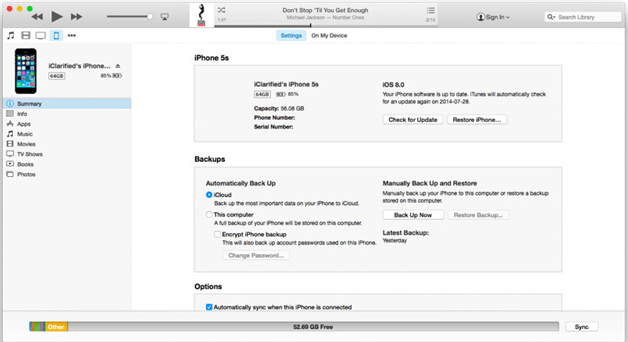
Самостоятельно разлочить 3gs может даже неопытный пользователь, нажав клавишу «Восстановить». Приложение загрузит актуальную версию прошивки с официальных источников, а затем установит ее на Ваш девайс. Далее при помощи этого же приложения вы сумеете восстановить пользовательские данные из предварительно сохранных бэкапов.
Но данный метод не лишен недостатков:
1. Последняя версия операционной системы занимает много свободного пространства (1,5 Гб), из-за чего процесс занимает довольно много времени;
2. Если при попытке разлочить 3gs пропадет интернет-соединение или станут недоступными сервера Apple, то придется проделывать все по-новой.
Установка своей прошивки
Более продвинутые пользователи могут загрузить подходящую версию прошивки и задействовать ее в ходе установки. Чтобы разлочить 3gs данным способом потребуется выполнить схожие действия:
1. Загружаем актуальную прошивку для своей модели телефона;
2. В открытом окошке iTunes клацаем «Восстановить», при этом удерживая клавишу ShIft на клавиатуре, если у Вас ОС Виндовс на компьютере или ALT, если работа ведется из под Mac OS;
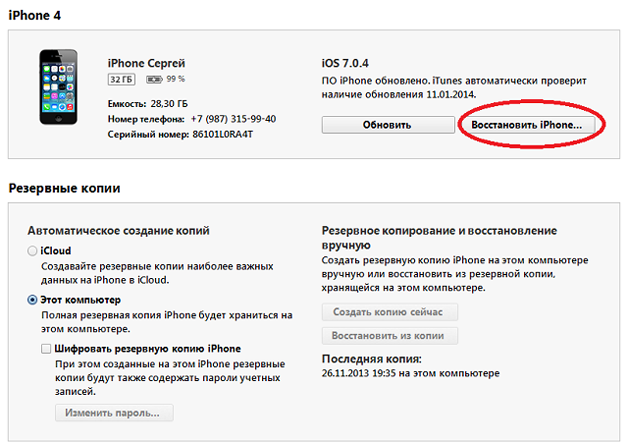
3. Далее разлочить 3gs будет несложно. Отобразится окно проводника, где нужно найти скачанный файл прошивки и открыть его. В дальнейшем процедура будет протекать в автоматическом режим. Разлочить 3gs можно будет после его перехода в режим Recovery Mode. Затем он перепрошьется и произойдет перезагрузка. Вам останется лишь указать язык интерфейса, регион, подключиться к программе iTunes и выбрать настройку Айфона «Как новый».
Далее Вас попросят задать пароль, но делать это не обязательно, чтобы его снова не забыть. При запуске Вы увидите, что перед Вами «чистый» Айфон a1387 с заводскими параметрами.
Сброс пароля в DFU-режиме
Описанный метод не всегда позволяет избежать ошибок при сбросе пароля. Разлочка будет наиболее надежной в случае принудительного ввода телефона в DFU-режим, который существенно различается от Recovery. Последний скорее возвращает систему к заводским параметрам, стирая пользовательские данные в то время, как DFU представляет собой режим загрузчика, при котором стирается память девайса, а затем по-новой устанавливается система.
Разлочка может быть выполнена самостоятельно, но если Вы забыли предварительно сделать бэкап данных, то они будут безвозвратно утеряны.
Последовательность действий будет следующей:
1. Отключите телефон, а затем при помощи оригинально кабеля подключите его к компьютеру с установленной на него программой iTunes. Переводим его в DFU-режим. Это делается следующим образом:
○ На 3 секунды зажимаем кнопку питания;
○ В течении 10 секунд удерживайте клавишу «Домой», не отпуская кнопку питания;
○ Отпустите кнопку питания, а «Домой» продолжайте удерживать, пока девайс не перейдет в режим DFU.
Разлочка начинается с того, что в iTunes выбирается телефон, а затем нажимается клавиша «Восстановить» с зажатой кнопкой Shift. Далее разблокировка телефона происходит таким же образом, как мы уже описали выше. Все последующие действия протекают в автоматическом режиме. Возможно в режим DFU не удастся перейти с первого раза, особенно если это Ваш первый опыт. Если девайс перейдет в режим Recovery, то на дисплее отобразится соответствующее изображение иконки медиапроигрывателя. При переходе в DFU экран будет черным или белым и не будет реагировать на нажатие клавиш. Но iTunes сможет увидеть залоченный девайс, причем будет указано, что он пребывает в режиме Recovery. Не обращайте внимания на данный момент, действуйте по вышеуказанному шаблону.
Восстановление данных Apple ID
Разблокировать iphone 4 самому не так сложно, если вы помните пароль от своего Apple ID. Но если данные забыты и у Вас нет возможности вспомнить их, то даже после перепрошивки с применением DFU-режима вы не сумеете разблокировать телефон, не входя в свой профиль. В таком случае процедура сильно усложняется. Кроме того, при активированной опции «Найти телефон» происходит автоматическая привязка к учетной записи Apple ID, в связи с чем перепрошивка проблему не решит.
Разлочка должна производится строго официальными методами, тем более, что на текущий момент не существует действительно эффективных методов взлома.
Официальных методов немного, но зато они законны и работают:
1. Переходим на страничку https://iforgot.apple.com, где нужно ввести прикрепленный при регистрации почтовый ящик, который служит идентификатором в Apple ID. Далее следует нажать клавишу продолжения;
2. Выбирая способ подтверждения по E-mail, привязанный к учетной записи, к Вам придет смс-уведомление, в котором будет ссылка. Перейдя по ней можно будет сменить пароль;
3. Если Вы утратили доступ к привязанной электронной почте, то постарайтесь правильно ответить на секретные вопросы, которые вы указали при прохождении процедуры регистрации.
Если ни один из методов не помог решить проблему, то придется обратиться в службу технической поддержки, где Вам помогут восстановить доступ к личному профилю.
Не забывайте читать комментарии, там тоже много полезной информации. Если на ваш вопрос нет ответа, а на более поздние комментарии есть ответ, значит ответ на ваш вопрос содержится в статье, уважайте чужое время.
Источник
Как разлочить любой iPhone (4S, 4, 3GS, 3) с версиями модемов: 04.12.01, 04.11.08, 02.10.04, 04.10.01, 1.0.13, 1.0.14, 1.0.11, 05.16.05, 06.15.00 по методу SAM БЕЗ оригинальной Sim-карты[Лучшая инструкция / Видео]
Для всех тех, кто еще нуждается в разлочке (анлоке) абсолютно любого iPhone, на любой прошивке и с любой версией прошивки модема, мы предлагаем воспользоваться новой и лучшей на наш взгляд инструкцией. Напоминаем, что для того чтобы разлочить iPhone по методу SAM, на устройстве должен быть сделан джейлбрейк. Инструкции по осуществлению джейлбрейка Вы найдете здесь, а все нужные инструменты на нашей странице Скачать.
И так, самый быстрый и легкий способ разлочки (unlock) Ваших iPhone 4S, iPhone 4, iPhone 3GS и iPhone 3G с версиями модемов: 04.12.01, 04.11.08, 02.10.04, 04.10.01, 1.0.13, 1.0.14, 1.0.11, 05.16.05, 06.15.00 и др. по методу SAMpref:
1. Откройте Cydia и добавьте репозиторий repo.bingner.com , в нем найдите приложение SAM и установите его.
- ! Версия SAM должна быть 0.1.14-2 или выше, если у Вас была установлена SAM ранее из другого репозитория — удалите её и SAMprefs вручную перед установкой.
- ! Иногда при установке возникают ошибки (красные и желтые строки при установке). Внимательно прочитайте их, там указано приложение- зависимость, которое не удается установить. Найдите его у себя в списке установленных в Cydia и удалите, потом повторите установку.
2. Вставьте SIM-карту желаемого оператора.
- ! Нужно вставлять карточку, которой Вы хотите пользоваться, без TurboSim.
3. Запустите программу SAM с помощью появившегося на домашнем экране (Springboard) ярлыка SAMPrefs.
- ! Иногда ярлык не появляется после установки из Cydia, нужно еще раз сделать Respring.
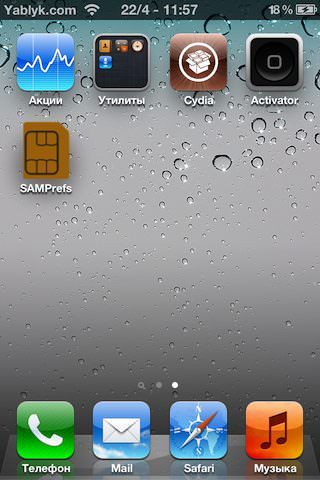
- ! Если после успешной таблички De-activated в меню More Information в строке ActivationState написано Activated или ActivatedOK — вернитесь в Utilities и нажмите Revert Lockdownd to Stck, телефон зависнет на 1-2 минуты, не нажимайте ничего — ждите. После этого еще раз повторите п.4.
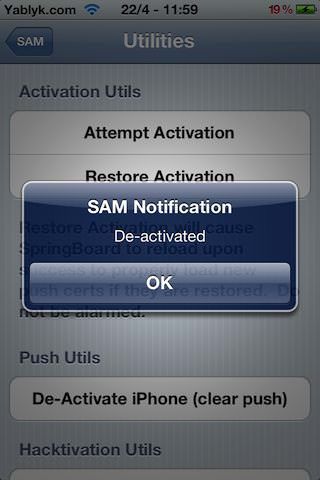
5. Далее, вернитесь на главный экран SAM и нажмите на «By Country and Carrier» в меню Method. Выберите наименование страны и оператора сотовой связи к которому привязан iPhone и обязательно SIM ID.
- ! Из какой страны Ваш аппарат можно узнать тут, чтобы узнать оператора можно пройти небольшую платную процедуру. Её стоимость £1.99 ($3.22).
- ! Если Ваш оператор (Carrier) имеет несколько SIM ID, то выбирать нужный придется методом подбора.
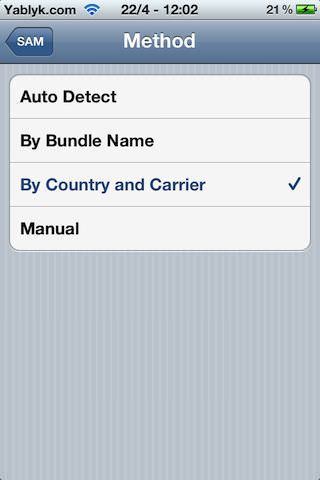
- ! Будьте внимательны, именно под меню SAM Details, а не под SIM Details.

7. Вернитесь на главный экран SAM измените в меню Method на значение Manual и вставьте в поле IMSI, скопированный в предыдущем пункте идентификатор IMSI. Зайдите в раздел Utilities и нажмите Attemp Activation. Если Вы сделали все верно, то iPhone уйдет в ReSpring.
- ! Если Respring не произошел, Вы выбрали не тот SIM ID оператора (если их несколько). Вернитесь в п. 5 и выберите другой SIM ID.
8. Подключите iPhone к компьютеру и запустите iTunes. Устройство должно активироваться и определиться.
- ! «Вставленная SIM-карта не имеет поддержки» — стоит вернуться к пункту 4 и изменить SIM ID на другое значение (если их несколько).
- ! «iPhone не удалось активировать. Повторите позже»- просто жмите ОК и подождите около минуты. Если сеть не появляется и вместо наименования оператора — “нет сети”, закройте iTunes, отключите iPhone и заново откройте iTunes и подключите устройство.
- ! Иногда нужно отключить телефон от ПК, выключить SAM (в главном меню SAM отключить рычажок Enabled) и подключить снова.
- ! Если ошибки повторяются иили нет сети — повторите действия с п.4.
9. После того, как Вы активировали iPhone, выберите его в iTunes в списке устройств слева, перейдите в раздел Обзор и дважды нажмите на надпись «Номер телефона». Перед Вами появится параметр ICCID, который должен соответствовать параметру ICCID на главном экране приложения SAM. Если они отличаются — повторите действия с пункта 3.
- ! Если все совпадает и телефон нашел сеть дальше продолжать не нужно. Поздравляем!
10. Если ICCID совпадает, а сети нет — отключите устройство от компьютера и закройте iTunes.
11. Выключите SAM (в главном меню отключите рычажок Enabled).
- ! Иногда еще необходимо закрыть SAM из диспетчера задач.
12. Подключите iPhone к компьютеру и запустите iTunes. Должно появиться сообщение о том, что устройство не удалось активировать.
- При прекращении корректной работы Push-уведомлений, запустите SAM и выберите опцию «Clear Push», а затем снова подключитесь к iTunes.
Мы надеемся, что наша инструкция помогла Вам. Если же нет, то Вы можете попробовать воспользоваться еще одним вариантом инструкции, а также его обновлением.
Пожалуйста, оставляйте Ваши комментарии об успешной разлочке и выявленных проблемах с указанием модели iPhone, версии ПО и прошивки модема.
Также напоминаем, что существует услуга официальной разблокировки (анлока) любого iPhone. Ознакомиться с ней Вы можете на этой странице.
Источник
Как разблокировать Айфон: сброс пароля без iTunes и обход блокировки активации
Вы знаете, как разблокировать iPhone? Ну, конечно, знаете. Берёшь аппарат в руки, сканируешь палец или лицо либо вводишь пароль, и он разблокируется. В общем, ничего сложного. А как быть, если токен биометрической авторизации «протух», а пароль вы забыли? Я уже не говорю о ситуациях, когда iPhone, который вы хотите разблокировать, — не ваш. Нет, я не намекаю на то, что вы его украли. Тем более что забыть пароль – будь то пароль блокировки от iPhone или пароль от учётной записи Apple ID – можно как пить дать. Хорошо, что на каждый случай есть свой способ обхода.
Иногда мало просто сбросить пароль на iPhone. Бывает, что приходится снимать блокировку активации
Начнём с наименее сложного, а именно – со сброса пароля от iPhone. Самым удобным способом будет воспользоваться утилитой Tenorshare 4uKey. Она позволяет откатить iPhone до заводских настроек, позволив настроить его заново и назначить новый пароль, который вы наверняка запомните.
Как разблокировать iPhone, если забыл пароль
Переходить к сбросу iPhone рекомендуется только в том случае, если на его экране появилась надпись: iPhone отключен, подключитесь к iTunes. Это значит, что вы уже исчерпали все попытки подобрать действующий пароль, и теперь, дабы не заблокировать смартфон окончательно, лучше воспользоваться вспомогательным ПО.
- Скачайте программу 4uKey себе на Mac или ПК;
- Установите её и подключите iPhone к компьютеру;
4uKey позволяет сбросить пароль от iPhone, если вы его забыли
- На стартовой странице выберите «Разблокировать»;
Ввести iPhone в режим DFU можно вручную, а можно с помощью утилиты 4uKey тут же
- Нажмите «Начать», а затем нажмите на кнопку громкости вверх, потом кнопку громкости вниз и удерживайте, пока iPhone не войдёт в режим восстановления;
- После этого скачайте актуальную версию iOS и нажмите «Начать разблокировку»;
- Дождитесь удаления пароля, после чего отключите iPhone от компьютера;
- Теперь настройте iPhone как новый или восстановите резервную копию.
Загрузка последней версии iOS обязательна для процедуры сброса iPhone, если вы забыли пароль. Поэтому, если вы хотите этого избежать, ничего не получится. Но зато на выходе вы получите сброшенный iPhone, который сможете настроить заново.
Да, эта процедура удалит все данные из его памяти, но, если вы помните пароль от iCloud, то сможете вернуть всё как было, восстановив резервную копию. Впрочем, при желании пароль от своей учётной записи тоже можно сбросить, если ответить на контрольные вопросы.
Как сбросить Айфон без компьютера
При желании можно сбросить iPhone без iTunes или другого стороннего ПО. Но для этого нужно, чтобы у вас было ещё как минимум одно устройство с установленным приложением «Локатор»:
- Запустите приложение «Локатор» на устройстве, к которому у вас есть доступ;
- Откройте вкладку «Устройства» и найдите в списке гаджет, который нужно сбросить;
Стереть iPhone можно через Локатор или через iCloud
- В открывшемся окне пролистайте вниз и выберите пункт «Стереть это устройство»;
- Нажмите «Продолжить», пропустите ввод номера и сообщения и нажмите «Стереть».
Через некоторое время (как правило, это занимает минуту-две, не больше) ваше устройство, от которого вы забыли пароль, откатится до заводских настроек, и вы сможете настроить его заново. Впрочем, если вспомогательного устройства с «Локатором» у вас нет, можно воспользоваться сайтом iCloud.com.
Что такое блокировка активации iPhone
Однако есть ещё и такая штука, как блокировка активации. Это специальный системный механизм, который не даёт воспользоваться утерянным или украденным устройством постороннему человеку. Его предназначение состоит в том, чтобы не дать активировать iPhone повторно без разрешения реального владельца.
Блокировка активации нужна, чтобы не дать постороннему активировать чужой iPhone
Блокировка активации включается автоматически при настройке приложения «Локатор». Это значит, что, даже если владелец не объявил его в розыск, после сброса пароля вы не сможете настроить его заново, не введя пароль от учётной записи Apple ID. Предполагается, что это защитит аппарат от использования посторонними.
Но ведь в такой ситуации не всегда оказываются воры. Бывает, что с блокировкой активации сталкиваются и вполне себе добропорядочные люди, которые просто забывают пароль от Apple ID. Именно для них существует программа Tenorshare 4MeKey, которая позволяет снять блокировку, препятствующую повторной активации iPhone, находящегося в розыске.
Как обойти блокировку активации Айфон
Несмотря на то что заочно эта процедура кажется очень сложной и даже отчасти хакерской, на самом деле обойти блокировку активации iPhone очень просто. Смотрите сами:
- Скачайте приложение 4MeKey себе на Mac или ПК;
- Подключите iPhone к компьютеру с помощью кабеля;
Обойти блокировку активации можно с помощью утилиты 4MeKey
- Выберите пункт «Снять блокировку активации iCloud»;
Чтобы обойти блокировку активации, вам потребуется установить джейлбрейк
- Внимательно прочтите условия снятия блокировки активации;
Джейлбрейк тут самый обычный — от Checkrain
- Загрузите специальную утилиту для джейлбрейка (Checkra1n) и нажмите «Далее»;
- Следуя инструкциям на экране, выполните процедуру джейлбрейка;
- Подтвердите отвязку аккаунта Apple ID от iPhone и дождитесь завершения процедуры;
- Перезапустите компьютер и отключите блокировку активации через 4MeKey.
Важно: джейлбрейк в данном случае является обязательным условием для снятия блокировки активации. Всё-таки это не совсем легальная процедура, и, чтобы всё сработало, нужно, чтобы iPhone был взломан. Но, если вам такой метод не подходит, у нас есть для вас два альтернативных способа.
Обойти блокировку активации iPhone с помощью DNS
- Перезагрузите iPhone и дождитесь появления экрана настройки;
- Выберите русский язык и регион вашего проживания;
- Затем перейдите в «Настройки Wi-Fi» и нажмите на значок «i»;
- Здесь выберите «Настроить DNS» — «Вручную»;
Этот метод самый ненадёжный, поэтому не возлагайте на него больших надежд
- Нажмите «Добавить сервер» и введите адрес: 104.155.28.90
- Сохраните настройки, вернитесь к Wi-Fiи нажмите «Подключиться»;
- Когда устройство попытается активироваться, нажмите «Назад»;
- Дождитесь появления надписи iCloudDNSBypass.com и продолжите настройку.
Ну, и, самый простой, но низкоэффективный способ заключается в том, чтобы обратиться в Apple и попросить службу поддержки снять блокировку активации с iPhone. Для этого позвоните по номеру 8–800–555–67–34 и опишите проблему. Но помните: если iPhone, который вы хотите отвязать от Apple ID, принадлежит не вам, вам практически наверняка откажут.
Обычно в таких ситуациях от пользователя требуют предоставить либо чек, либо выписку по банковской карте, подтверждающую платёж, а также упаковку от этого устройства, на котором чётко различим его идентификатор. Так что, если iPhone – не ваш, вам остаётся пользоваться теми способами, которые мы описали выше.
Источник